Solucionar Error 429 en YouTube: Vuelve a Ver Videos sin Problemas

YouTube es una plataforma de videos en línea muy popular que permite a los usuarios ver y compartir contenido de manera gratuita. Sin embargo, a veces los usuarios pueden encontrar problemas al intentar reproducir videos, como el error 429. Este error puede ser frustrante y limitar la capacidad de disfrutar del contenido en YouTube. Afortunadamente, hay soluciones disponibles para resolver este problema y volver a ver videos sin problemas.
Exploraremos qué es el error 429 en YouTube y por qué ocurre. También proporcionaremos algunas soluciones probadas para solucionar este error y permitirte volver a disfrutar de tus videos favoritos en YouTube. Ya sea que estés experimentando este error en tu computadora, teléfono o tablet, encontrarás consejos útiles para resolverlo y volver a disfrutar de la experiencia completa de YouTube.
- Limpiar la caché y las cookies de tu navegador
- Reiniciar tu dispositivo y tu conexión a Internet
- Comprobar si hay actualizaciones disponibles para tu navegador
- Desactivar las extensiones del navegador una por una para identificar si alguna está causando el problema
- Utilizar otro navegador para ver si el error persiste
- Desactivar temporalmente tu antivirus o firewall para ver si están bloqueando el acceso a YouTube
- Reiniciar tu router o modem
- Comprobar si hay problemas de conexión a Internet en tu área
- Contactar al soporte técnico de YouTube para obtener ayuda adicional
Limpiar la caché y las cookies de tu navegador

Uno de los pasos más comunes para solucionar el error 429 en YouTube es limpiar la caché y las cookies de tu navegador. Estos archivos temporales a menudo pueden causar conflictos y errores al intentar cargar videos en YouTube.
Para limpiar la caché y las cookies en Google Chrome, sigue estos pasos:
- Abre Google Chrome en tu ordenador.
- En la esquina superior derecha de la ventana, haz clic en los tres puntos verticales para abrir el menú desplegable.
- Selecciona "Configuración" en el menú.
- En la parte inferior de la página, haz clic en "Avanzado" para mostrar más opciones.
- En la sección "Privacidad y seguridad", haz clic en "Borrar datos de navegación".
- Selecciona el rango de tiempo para el cual deseas borrar los datos. Si solo quieres borrar la caché y las cookies, elige "Última hora" o "Todo".
- Asegúrate de que las opciones "Cookies y otros datos de sitios" y "Archivos e imágenes almacenados en caché" estén seleccionadas.
- Haz clic en "Borrar datos" para limpiar la caché y las cookies de tu navegador.
Si utilizas otro navegador como Mozilla Firefox o Microsoft Edge, los pasos pueden variar ligeramente, pero generalmente encontrarás opciones similares para borrar la caché y las cookies en la configuración del navegador.
Una vez que hayas limpiado la caché y las cookies, reinicia el navegador y vuelve a intentar ver videos en YouTube. Esto debería solucionar el error 429 y permitirte disfrutar de los videos sin problemas.
Reiniciar tu dispositivo y tu conexión a Internet

Si estás experimentando el Error 429 en YouTube, una de las soluciones más simples y efectivas es reiniciar tanto tu dispositivo como tu conexión a Internet. A veces, los problemas de conexión pueden causar errores en la reproducción de videos en YouTube.
Para reiniciar tu dispositivo, simplemente apágalo y vuelve a encenderlo. Esto ayudará a cerrar cualquier aplicación o proceso en segundo plano que pueda estar causando conflictos con YouTube.
En cuanto a tu conexión a Internet, asegúrate de que esté estable y funcione correctamente. Puedes probar desconectando y volviendo a conectar el cable de red o reiniciando tu router. Si estás utilizando una conexión Wi-Fi, intenta conectarte a una red diferente o reiniciar tu dispositivo para restablecer la conexión.
Recuerda: Una vez reiniciados tanto tu dispositivo como tu conexión a Internet, vuelve a acceder a YouTube y verifica si el Error 429 persiste.
Comprobar si hay actualizaciones disponibles para tu navegador
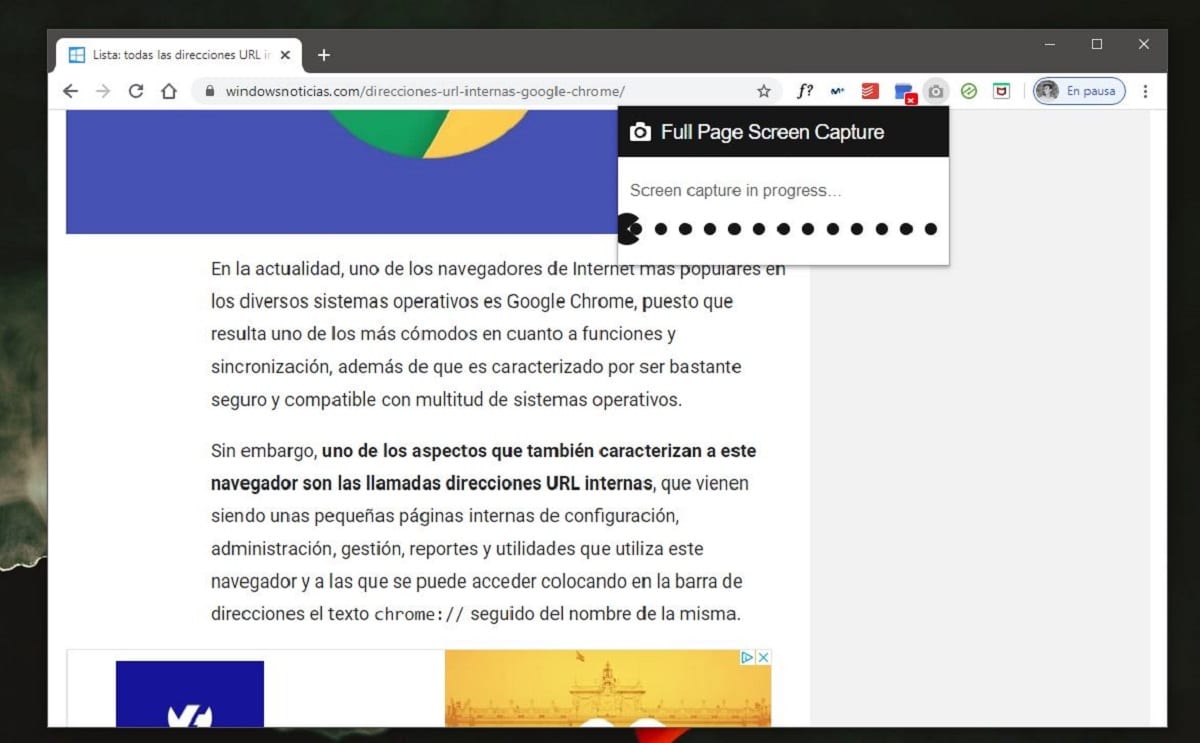
Si estás experimentando el Error 429 en YouTube, una de las soluciones más sencillas es comprobar si hay actualizaciones disponibles para tu navegador. Esto se debe a que a veces los errores en YouTube pueden deberse a problemas de compatibilidad o a versiones desactualizadas del navegador que estás utilizando.
Para verificar si hay actualizaciones disponibles, sigue estos pasos:
- Abre tu navegador web.
- Busca la opción "Configuración" o "Preferencias" en el menú principal del navegador.
- Haz clic en "Configuración" o "Preferencias".
- Busca la sección de "Actualizaciones" o "Actualización del navegador".
- Haz clic en "Buscar actualizaciones" o en una opción similar que te permita comprobar si hay actualizaciones disponibles para tu navegador.
- Si hay actualizaciones disponibles, sigue las instrucciones proporcionadas por tu navegador para instalarlas.
Una vez que hayas actualizado tu navegador, reinicia el mismo y vuelve a intentar ver videos en YouTube. Si el Error 429 persiste, puedes probar otras soluciones que se detallan en este artículo.
Desactivar las extensiones del navegador una por una para identificar si alguna está causando el problema
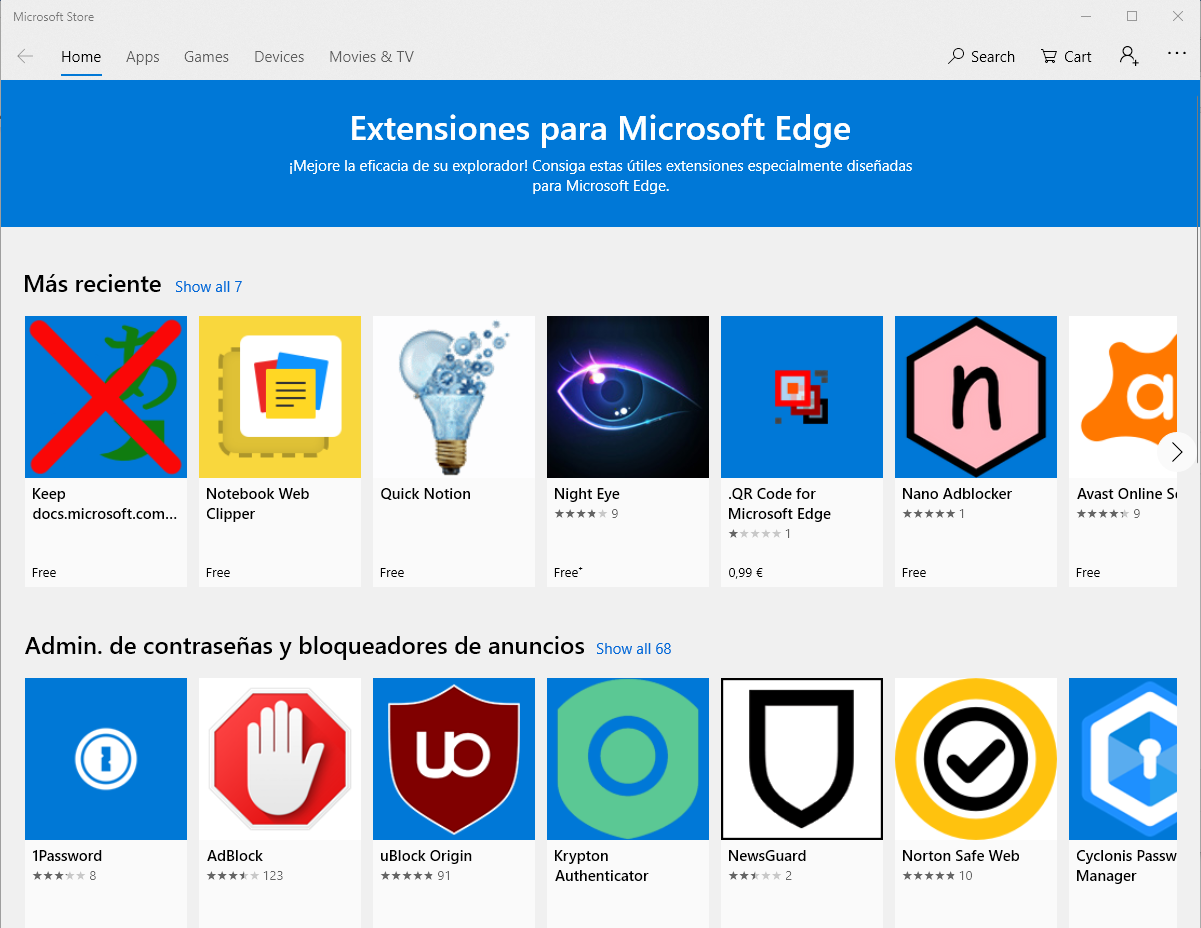
Si estás experimentando el molesto Error 429 al intentar ver videos en YouTube, una posible solución es desactivar las extensiones del navegador una por una para identificar si alguna de ellas está causando el problema.
Las extensiones del navegador son complementos que se instalan en tu navegador y pueden agregar funcionalidades adicionales. Sin embargo, algunas extensiones pueden interferir con el funcionamiento normal de YouTube y causar errores como el Error 429.
Para desactivar las extensiones del navegador, sigue estos pasos:
- Abre tu navegador web y dirígete a la configuración o ajustes del navegador.
- Busca la sección de extensiones o complementos.
- Desactiva una extensión a la vez.
- Reinicia tu navegador y verifica si el Error 429 persiste.
- Si el Error 429 desaparece después de desactivar una extensión en particular, es probable que esa extensión sea la causante del problema.
- Puedes intentar desinstalar esa extensión o buscar una actualización que solucione el conflicto con YouTube.
- Repite estos pasos para cada extensión hasta identificar y solucionar el problema.
Recuerda que este método puede llevar algo de tiempo ya que tendrás que probar cada extensión individualmente. Sin embargo, es una forma efectiva de determinar si alguna extensión está causando el Error 429 en YouTube.
Nota: Si desactivar todas las extensiones no resuelve el problema, es posible que el Error 429 esté relacionado con otros factores, como problemas en la caché o en la configuración de red. En ese caso, te recomendamos intentar otras soluciones como borrar la caché del navegador o reiniciar tu router.
Utilizar otro navegador para ver si el error persiste
Si estás experimentando el Error 429 en YouTube, una posible solución es probar utilizando otro navegador para ver si el problema persiste. A veces, el error puede estar relacionado con el navegador que estás utilizando y cambiar a uno diferente puede ayudar a resolverlo.
Desactivar temporalmente tu antivirus o firewall para ver si están bloqueando el acceso a YouTube
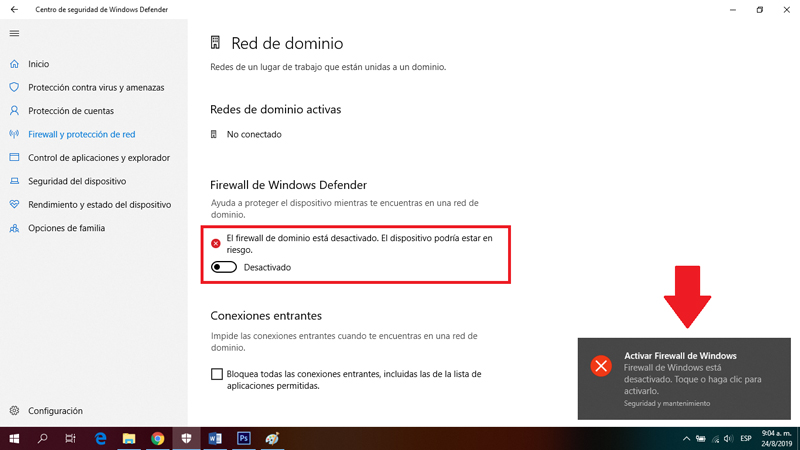
Si estás experimentando el Error 429 al intentar ver videos en YouTube, puede que tu antivirus o firewall estén bloqueando el acceso al sitio web. Para solucionar este problema, puedes intentar desactivar temporalmente estas herramientas de seguridad y comprobar si el error persiste.
Para desactivar tu antivirus, busca el programa en la barra de tareas de tu computadora y haz clic derecho sobre su icono. A continuación, selecciona la opción "Desactivar" o "Cerrar" para detener temporalmente la protección.
En el caso de los firewalls, puedes desactivarlos a través del Panel de Control de tu sistema operativo. Busca la sección de "Firewall" o "Seguridad" y selecciona la opción para desactivar o pausar la protección.
Una vez que hayas desactivado temporalmente estas herramientas, vuelve a YouTube y comprueba si el Error 429 ha desaparecido. Si puedes acceder y ver videos sin problemas, es posible que el antivirus o firewall estén bloqueando el acceso al sitio web.
Recuerda que desactivar temporalmente tu antivirus o firewall implica un riesgo para la seguridad de tu computadora, ya que estarás desprotegido mientras navegas en línea. Por lo tanto, asegúrate de volver a activar estas herramientas tan pronto como hayas terminado de solucionar el Error 429 en YouTube.
Reiniciar tu router o modem

Si estás experimentando el error 429 en YouTube y no puedes ver videos, una solución común es reiniciar tu router o modem. Esto puede ayudar a restablecer la conexión y solucionar cualquier problema de conexión que esté causando el error.
Para reiniciar tu router o modem, sigue estos pasos:
- Localiza el botón de reinicio en tu router o modem. Puede estar en la parte posterior o lateral del dispositivo.
- Presiona y mantén presionado el botón de reinicio durante aproximadamente 10 segundos.
- Una vez que hayas soltado el botón de reinicio, espera unos minutos para que el router o modem se reinicie por completo.
Después de reiniciar tu router o modem, intenta acceder a YouTube nuevamente y ver si el error 429 se ha solucionado.
Si el error persiste, prueba las siguientes soluciones.
Comprobar si hay problemas de conexión a Internet en tu área

Si estás experimentando el error 429 al intentar ver videos en YouTube, es posible que el problema se deba a problemas de conexión a Internet en tu área. Para verificar esto, sigue estos pasos:
- Comprueba si otros dispositivos en tu red pueden acceder a Internet. Si otros dispositivos también están experimentando problemas de conexión, es probable que el problema se deba a un problema con tu proveedor de servicios de Internet.
- Reinicia tu módem y enrutador. A veces, simplemente reiniciar estos dispositivos puede solucionar problemas de conexión.
- Comprueba si hay interrupciones o problemas de servicio reportados por tu proveedor de servicios de Internet. Puedes visitar el sitio web de tu proveedor o comunicarte con su servicio de atención al cliente para obtener más información.
Si después de realizar estos pasos continúas experimentando el error 429, es posible que el problema se deba a otra causa y deberás probar otras soluciones.
Contactar al soporte técnico de YouTube para obtener ayuda adicional
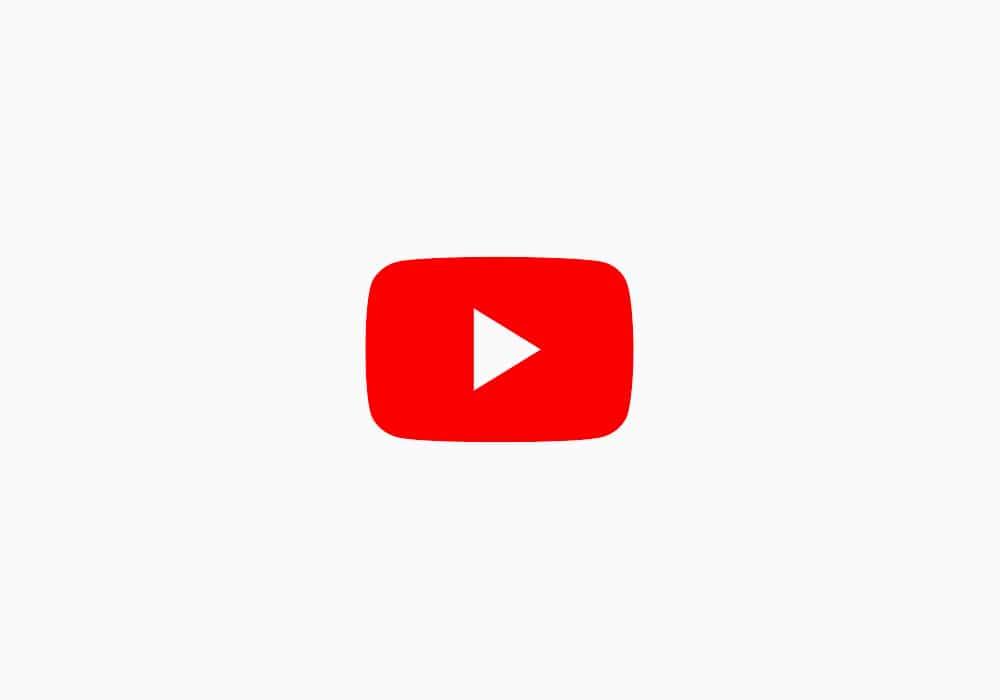
Si después de haber intentado todas las soluciones mencionadas anteriormente sigues experimentando el Error 429 en YouTube, es posible que necesites contactar al soporte técnico de YouTube para obtener ayuda adicional. El equipo de soporte de YouTube tiene experiencia en la resolución de problemas técnicos y estará encantado de ayudarte a solucionar este problema.
Para contactar al soporte técnico de YouTube, sigue estos pasos:
- Abre el sitio web de YouTube en tu navegador.
- Desplázate hasta la parte inferior de la página y haz clic en el enlace "Ayuda" o "Contacto" (dependiendo de la versión del sitio).
- En la página de ayuda, busca y haz clic en la opción "Obtener más ayuda".
- Selecciona la categoría "Problemas técnicos" o una opción similar relacionada con problemas de reproducción de videos.
- Selecciona la opción de contacto que prefieras, como "Chat en vivo", "Enviar un correo electrónico" o "Llamar al soporte técnico".
- Sigue las instrucciones proporcionadas por el equipo de soporte técnico de YouTube para resolver tu problema.
Recuerda que el soporte técnico de YouTube puede tardar en responder debido a la cantidad de solicitudes que reciben, así que ten paciencia y sigue las instrucciones que te brinden para solucionar el Error 429 en YouTube.
Esperamos que este artículo te haya sido útil para solucionar el Error 429 en YouTube y puedas volver a ver tus videos favoritos sin problemas. Recuerda que estas soluciones también pueden ser aplicables a otros errores de YouTube relacionados con la reproducción de videos. Si tienes alguna pregunta o comentario, no dudes en dejarnos un mensaje a continuación. ¡Buena suerte!
Preguntas frecuentes
1. ¿Qué es el Error 429 en YouTube?
El Error 429 en YouTube es un código de error que indica que se ha alcanzado el límite de solicitudes que un usuario puede hacer en un período de tiempo determinado.
2. ¿Cómo puedo solucionar el Error 429 en YouTube?
Para solucionar el Error 429 en YouTube, debes esperar un tiempo antes de volver a hacer solicitudes. También puedes intentar borrar la caché de tu navegador o utilizar una conexión de internet diferente.
Si quieres conocer otros artículos parecidos a Solucionar Error 429 en YouTube: Vuelve a Ver Videos sin Problemas puedes visitar la categoría Seo y Analítica Web.
